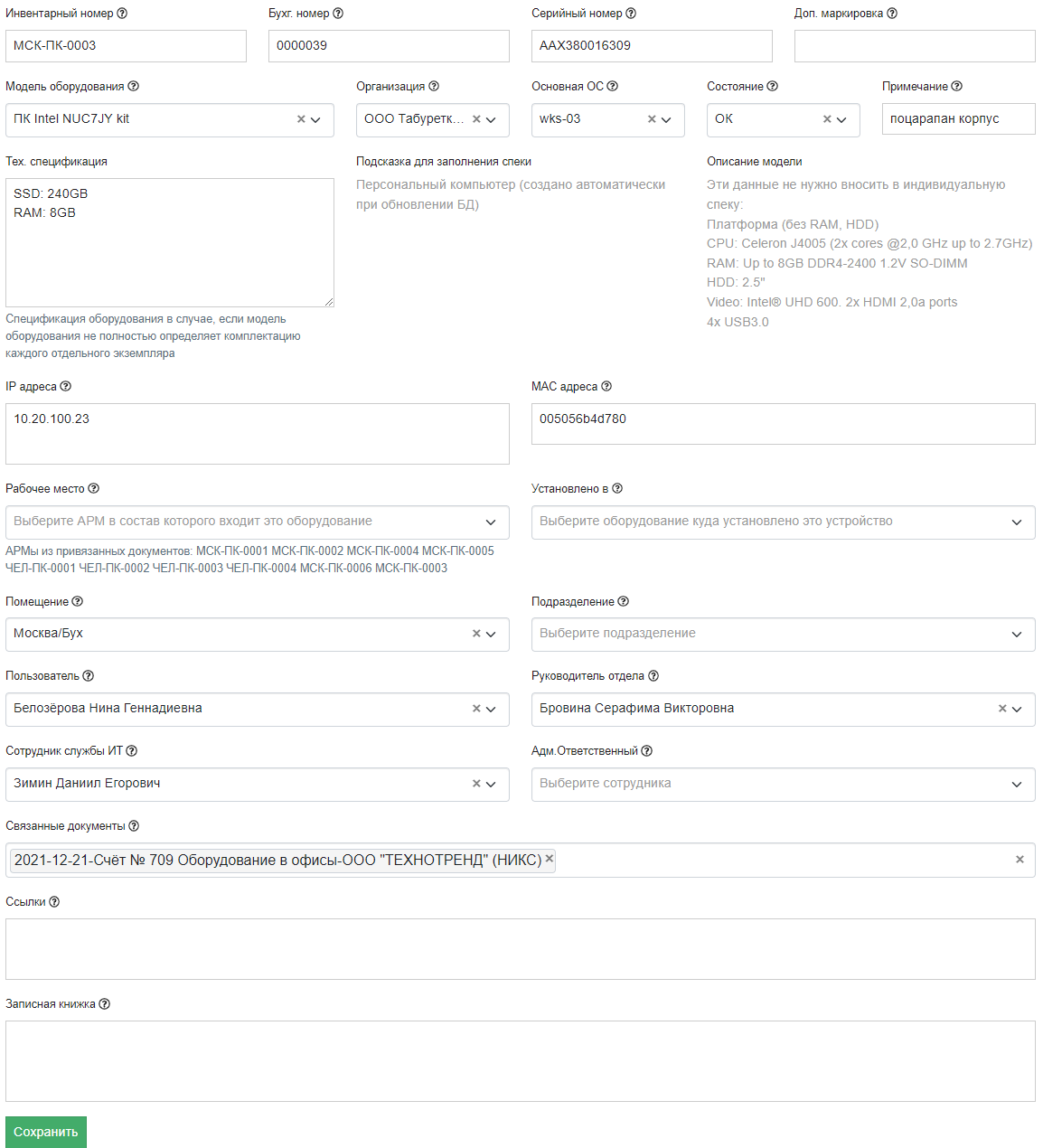Это старая версия документа!
Инвентаризация: Оборудование/АРМы
Железо (коммутаторы, камеры видеонаблюдения, печатное оборудование, серверные шкафы и шасси и т.п.)
- Если категория оборудования отмечена как «Компьютер», то на этом оборудовании предполагается наличие операционной системы и такое оборудование является «сердцем» АРМ - Автоматизированного Рабочего Места
- Любое другое оборудование может быть как самостоятельным так и входить в состав АРМ как дополнительное оборудование.
Добавление
Начнем сразу с добавления, т.к. тут распишем не только все поля, но и регламент как лучше вносить оборудование, чтобы ничего не забыть
Ввод документов
Допустим к нам приехал новый принтер или системник
- Сканируем приходные документы (желательно иметь именно подписанные сканы, в которых видно кто принимал ТМЦ)
- Заводим документ - основание получения ТМЦ - акт приемопередачи / ТТН / УПД / на худой конец счет. Желательно чтобы при введении документов была полная цепочка ТТН/УПД/Акт → счет → договор (см связь документов через основной документ.)
- В окне просмотра документа выбираем «Создать Оборудование/АРМ»:
- Откроется окно Добавления Оборудования
- Сначала проверяем можем ли мы выбрать нужную модель оборудования.
Если в выпадающем списке нет нужной модели - переходим к задаче добавление модели
Инвентарный номер
Заполняется автоматически! Заполнять руками не нужно! (Кроме исключительных ситуаций, когда идентификатор оборудования нужен конкретный, а не сгенерированный)
Для заполнения нужно выбрать модель оборудования, помещение и организацию (зависит от настроек, тогда программа подставит префиксы помещения, организации и типа оборудования и выберет первый свободный номер, получится что-то вроде ЧЕЛ-ПРН-0001.
Бухг. инв. номер
Если известен инвентарный номер этого оборудование назначенный ему бухгалтерией - вводим его сюда, чтобы проще было впоследствии отвечать на вопросы бухгалтерии а где ноутбук с таким-то инвентарным номером. Лучше всего сразу при приходовании оборудования выяснить его.
- Если это Основное Средство (от 100тыс р. и дороже) - бухгалтерия выдаст уникальный инвентарный номер (в ответ на акт ввода в эксплуатацию)
- Если это что-то дешевле, то могут предоставить «номенклатурный номер» - один на несколько одинаковых позиций.
Серийный номер
Серийный номер оборудования. Если явно нет, то MAC/IMEI/и т.п. чтобы можно было однозначно идентифицировать оборудование
Доп. маркировка
Бывает, когда оборудование переходит из другой организации где уже была своя маркировка.
Модель оборудования
Нужно выбрать нужную модель оборудования из списка. (Модели оборудования должны быть введены заранее).
В зависимости от выбранной модели оборудования может замениться название поля «Примечание» (если у этого типа оборудования выставлена Замена комментария).
- Для телефонов - номер телефона
- Для принтеров/МФУ - сетевой путь
Или может появиться поле спецификация, если у выбранной модели оборудовани выставлен флажок индив. спеки
- Например для каких-то серверных платформ, или офисных ПК с гибкой конфигурацией.
Организация
Если сопровождать приходится сразу несколько организаций - можно разделить оборудование на организации. (потом можно фильтровать выбирая только нужное). можно не заполнять
Состояние
Для вывода рядом с оборудованием его состояния, задается только вручную. Чтобы можно было указать что принтер сломан или в ремонте (или нуждается в нем) или стоит на хранении в серверной. Список доступных статусов можно изменить.
Примечание
Короткое примечание к статусу. Будет выводиться если навести мышку на статус оборудования в карте помещений.
Для телефонов заменяется на «номер телефона» и в это поле нужно внести внутренний номер назначенный этому аппарату.
Тех. спецификация
Отображается только в случае, если у выбранной модели оборудования стоит галочка индив. спеки
Если отобразилась, значит модель оборудования не может исчерпывающе описать что за железо куплено в этот АРМ. В таком случае нужно плавающую часть заполнить.
Чтобы было понятнее, что нужно заполнять, рядом отображаются
- Подсказка для заполнения спеки - шаблон описания для всех моделей этого типа оборудования (ну т.е. вылезет подсказка что нужно знать для ноута или моноблока или ПК или сервера)
- Описание модели - уже заполненная часть описания модели. Все таки чтото объединяет все оборудование именно этой модели (ну например формат бумаги принтера, CPU роутера), и эта общая часть должна уже быть заполнена тут.
IP адрес
По одному в строке (размер поля 768 знаков, чего должно хватить для 48 адресов)
Hint: Если к оборудованию будет привязана ОС а у оборудования не будет IP адреса, то система проставит адреса из ОС автоматически
MAC адрес
По одному в строке, можно вводить в любом формате (через тире, через точку, через двоеточие или пробел), при сохранении будут проигнорированы все символы кроме 0-9,a-f и переноса строки.
(размер поля 768 знаков, чего должно хватить для 59 адресов)
Hint: Если к оборудованию будет привязана ОС а у оборудования не будет MAC адреса, то система проставит адрес из ОС автоматически
Рабочее место
Можно выбрать АРМ к которому прикреплено оборудование (если это доп. оборудование прикрепленное к АРМ, например телефон/сканер/принтер/игровой руль/VR шлем и т.п.)
Ниже в подсказке предлагаются АРМы АРМы, которые косвенно связанны с этим оборудованием через документы. Т.е. если по одной накладной получен комп, принтер, телефон и т.д., и комп уже введен, то при вводе телефона и принтера будет предложено привязать их к этому компу.
Установлено в
Помещение
Нужно выбрать помещение, куда установлено оборудование. Если оборудование временно находится в серверной, на складе, в кабинете ИТ, но при этом достаточно долго (больше чем пара дней например) - надо указать фактическое расположение. Потом по возвращении оборудования на место, переместить его в инвентаризации.
Пользователь
Выбирается сотрудник которому установлено это оборудование
Сотрудник дирекции ИТ
Местный системный администратор, который следит за ИТ оборудованием
Привязанные документы
Тут должен быть привязан документ-основание приходования оборудования (ввод документов). Если были какие-то акты на ремонт - тоже надо прикрепить.
Ссылки
Ссылка на http://IP_устройства добавляется автоматически, не нужно добавлять ее руками
Если ссылка на управление устройством выглядит иначе, или их несколько, тогда нужно их добавить в это поле
Ссылки вносятся в формате:
- одна ссылка на строку
- последнее слово в строке - URL
т.е. строка
сайт с драйверами https://hp.com
отобразится как
сайт с драйверами
Записная книжка
Вписываются разные исторические данные, типа
2020-01-23 Убыл на ремонт лотка автоподачи оригиналов
2020-02-13 Вернулся из ремонта с выпиской о неремонтопригодности (док-т приложен)
2020-03-30 Списан согласно СЗ 4572 от 2020-03-29